Anschluss der stromversorgung, Mit dem zweiten videoausgang des computers, Line in – Guntermann & Drunck DVIMUX8-OSD-USB Benutzerhandbuch
Seite 10: Line out, Usb 2.0, Dvi-i cpu, Power, Cpu 1, Dvi-i cpu x.2, Installation 5 · g&d dvimux8-osd-usb
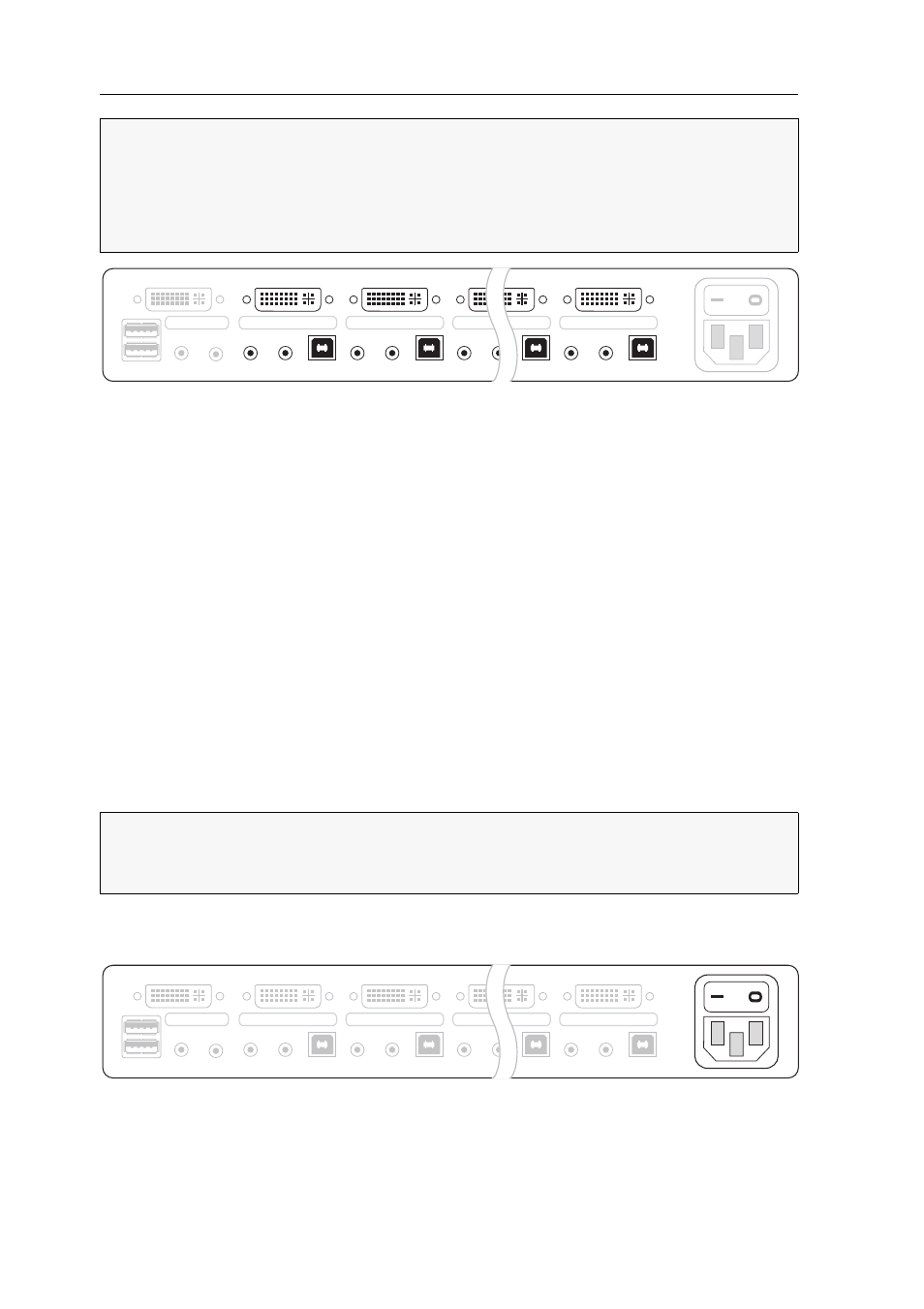
Installation
5 · G&D DVIMUX8-OSD-USB
Line In:
Falls Sie die Audio-Signale des Computers über die am KVM-Switch ange-
schlossenen Lautsprecher ausgeben möchten, verbinden Sie die Line Out-Schnitt-
stelle des Computers mit dieser Schnittstelle.
Verwenden Sie hierfür eines der Audio-Anschlusskabel (Audio-M/M).
Line Out:
Möchten Sie ein Mikrofon oder ein Headset am Arbeitsplatz verwenden,
verbinden Sie diese Schnittstelle mit dem Mikrofoneingang des Computers.
Verwenden Sie hierfür eines der Audio-Anschlusskabel (Audio-M/M).
USB 2.0:
Verbinden Sie eine USB-Schnittstelle des Computers mit dieser Schnitt-
stelle. Verwenden Sie hierfür eines der USB-Anschlusskabel (USB-AM/BM).
DVI-I CPU:
Ist der Computer mit einem DVI-D-Videoausgang ausgestattet, nehmen
Sie ein digitales Videokabel (DVI-D-DL-M/M) zur Hand. Im Falle eines analogen
VGA-Ausgangs ist ein analoges Videokabel (VGA-M/DVI-A-M) zu verwenden.
Verbinden Sie den (ersten) Videoausgang des Computers mit dieser Schnittstelle.
Anschluss der Stromversorgung
Power:
Verbinden Sie das Stromversorgungskabel (PowerCable-2 Standard) mit einer
Netzsteckdose und der Power-Buchse des KVM-Switches.
HINWEIS:
Zum Anschluss der (maximal acht) Computer an den KVM-Switch
sind die unten aufgeführten Schnittstellen für jeden Computer verfügbar.
Die Bezeichnung (beispielsweise
CPU 1
) eines bestimmten Abschnitts der Rückblende
ordnet die entsprechenden Schnittstellen einem bestimmten Computer sowie dem
gleichnamigen Schalter an der Frontseite zu.
Abbildung 3: Schnittstellen zum Anschluss der Computer
HINWEIS:
Falls Sie die Multi-Channel-Variante des KVM-Switches erworben
haben, verbinden Sie die Schnittstelle
DVI-I CPU x.2
mit dem zweiten Videoausgang
des Computers.
Abbildung 4: Schnittstelle zum Anschluss der Stromversorgung
Monitor 1
Keyb./Mouse
Speaker
CON
Line In
Line In
CPU 1
DVI-I CPU 1
USB 2.0
Line Out
Line In
CPU 2
DVI-I CPU 2
USB 2.0
Line Out
Line In
CPU 8
DVI-I CPU 8
USB 2.0
Line Out
Line Out
Line In
CPU 7
DVI-I CPU 7
USB 2.0
Power
Monitor 1
Keyb./Mouse
Speaker
CON
Line In
Line In
USB 2.0
Line Out
CPU 7
DVI-I CPU 7.1
Power
Line In
USB 2.0
Line Out
CPU 1
DVI-I CPU 1.1
Line In
USB 2.0
Line Out
CPU 2
DVI-I CPU 2.1
Line In
USB 2.0
Line Out
CPU 8
DVI-I CPU 8.1